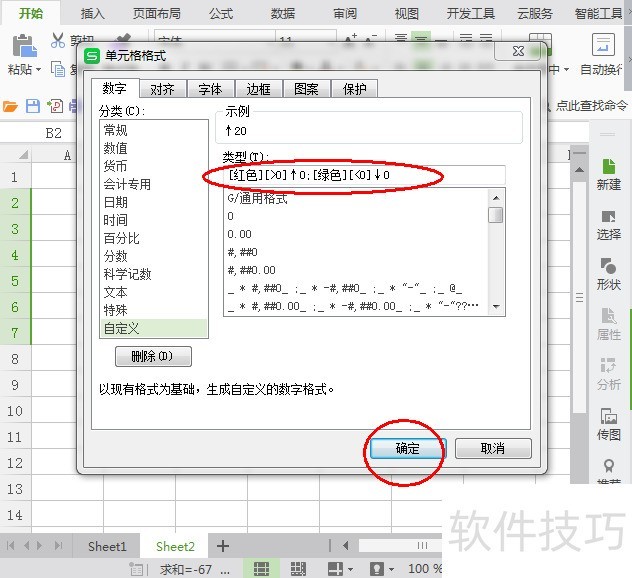WPS表格中怎么制作升降箭头数据
来源:人气:5更新:2024-07-16 05:00:04
在WPS表格中,要创建动态的升降箭头数据图表,请按照以下步骤操作:1. 打开你的工作表,选择包含数据的单元格。2. 点击插入菜单,然后选择图表选项。3. 在下拉列表中,选择饼图或散点图(根据需要展示升/降趋势),如带数据标签的折线图。4. 选中新图表,在设计栏中找到并点击“添加数据标志”或“形状”,从下拉菜单中选取箭头样式(上升或下降)。5. 调整箭头大小和颜色以增强视觉效果,如果需要可调整轴线、标题等元素。6. 完成后保存并预览你的工作。这样就成功地在WPS表格中制作了升降箭头的数据表示。
1、 下面用示例来介绍(如图);
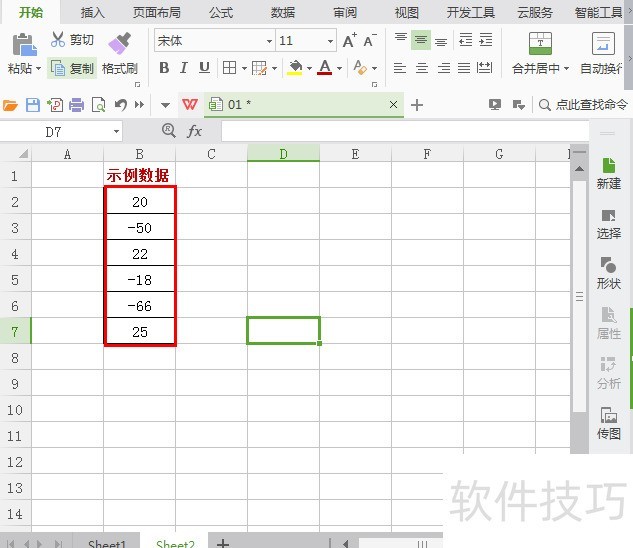
2、 选中数据(如图);
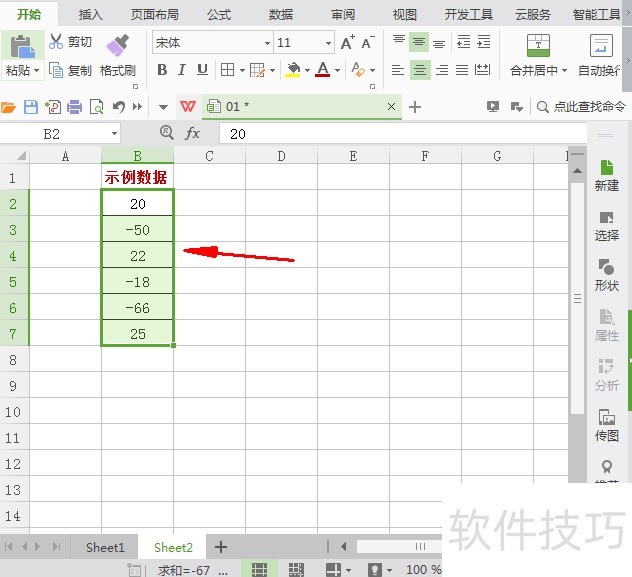
3、 右击鼠标,然后点击‘设置单元格格式’(如图);
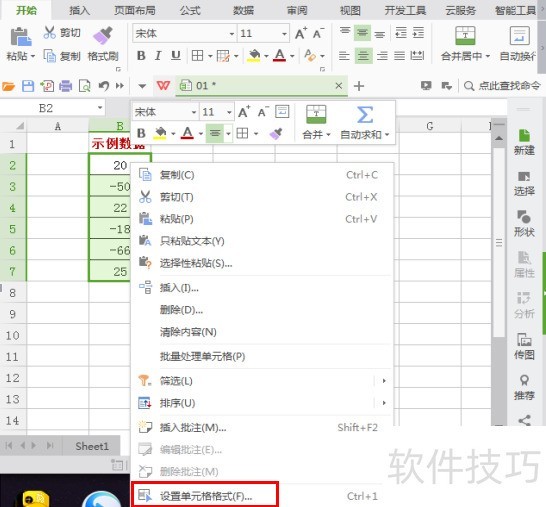
4、 接着会弹出设置格式对话框(如图);

5、 点击左边列表中的‘自定义’(如图);
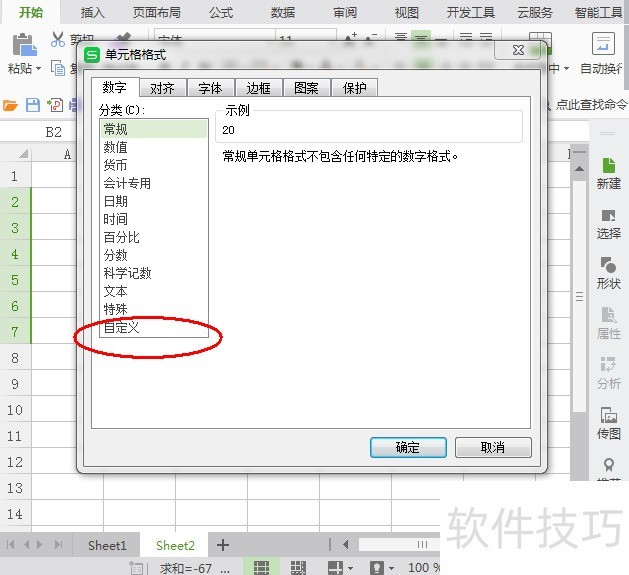
6、 然后输入内容‘[红色][>0]"↑"0;[绿色][<0]"↓"0’,点击确定(如图);